Niesamowite wyszukiwanie Recenzja WP: szybki sposób na znalezienie i rozwiązanie problemów WordPress
Opublikowany: 2022-07-19Błędy wtyczek, konflikty tematyczne, problemy z bazą danych… te problemy są nieodłączną częścią korzystania z CMS WordPress. Na szczęście wiele z tych problemów wynika z błędów kodu/ciągu tekstowego.
Modyfikowanie tekstu może pomóc w rozwiązaniu różnych problemów z WordPressem, ale wyzwaniem jest określenie, gdzie faktycznie znajduje się fragment tekstu. Tutaj wkracza Awesome Search WP.
Awesome Search WP to wtyczka WordPress, która ułatwia znajdowanie tekstu w rdzeniu WordPress, wtyczkach, bazie danych i nie tylko.
Niezależnie od tego, czy szukasz słowa, fragmentu CSS, czy skryptu, ta wtyczka będzie w stanie je znaleźć.
Ale jak dobrze radzi sobie z analizą plików i bazy danych? I czy jest to naprawdę najlepsze narzędzie do pracy, jeśli chodzi o wyszukiwanie tekstu w instalacji WordPress?
Odpowiemy na te i inne pytania w tej kompleksowej recenzji WP Awesome Search.
Niesamowite wyszukiwanie Przegląd WP
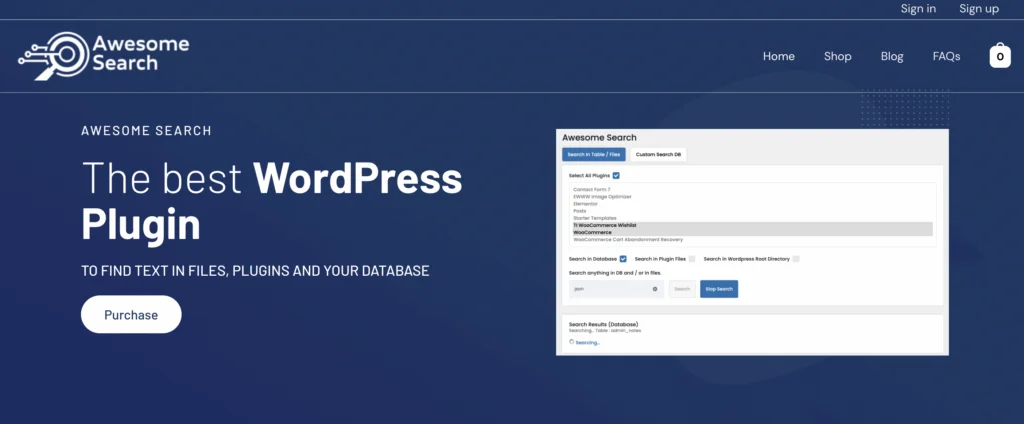
Awesome Search WP to narzędzie do wyszukiwania plików i baz danych WordPress. Jest bezpieczny w użyciu i nie modyfikuje niczego w twoim systemie. To, co robi, to informowanie, gdzie znajduje się fragment tekstu. Następnie możesz rozwiązać problemy z tekstem, jeśli powoduje on problemy w Twoim systemie CMS.
Wtyczka jest naprawdę łatwa w konfiguracji i obsłudze — konfiguracja i pierwsze wyszukiwanie zajęło mi mniej niż 5 minut. I udało mi się to zrobić bez przeglądania dokumentacji wtyczki.
Jeśli chcesz dowiedzieć się, skąd pochodzi tekst, obrazy, skrypty i inny trudny do znalezienia kod, możesz skorzystać z bezpłatnej wersji Awesome Search WP lub jej wersji Pro.
Oto niektóre z kluczowych funkcji wtyczki.
Kontynuacja artykułu poniżej
• Możesz zobaczyć, w którym wierszu pliku znajduje się tekst
• Nie potrzebujesz żadnych umiejętności technicznych, aby korzystać z tej wtyczki
• Zobacz szczegółowe wyniki dotyczące lokalizacji tekstu w bazie danych
• Unikaj wyskakujących okienek i reklam — wyszukaj kod/tekst bez przerw
Praktyczne korzystanie z Awesome Search WP Pro
W tej sekcji omówię funkcje i funkcje Awesome Search WP na stronie testowej. Omówię niektóre z najważniejszych funkcji wtyczki i zobaczę, jak szybko znajduje się tekst w rdzeniu WordPressa i innych miejscach.
Niesamowite wyszukiwanie WP Pro: Instalacja
Na potrzeby tej recenzji skonfiguruję i przetestuję wersję Pro wtyczki. Możesz pobrać Awesome Search WP Pro tutaj. Jeśli wolisz najpierw wypróbować darmową wersję, możesz pobrać ją bezpłatnie tutaj.
Gdy masz już wtyczkę, wykonaj następujące kroki, aby zainstalować ją w swojej witrynie:
- Zaloguj się do administratora WP i kliknij Wtyczki> Dodaj teraz.
- Kliknij przycisk „Prześlij wtyczkę” i prześlij pobrany wcześniej plik .zip. Teraz kliknij przycisk Instaluj.
- Po zakończeniu instalacji kliknij przycisk Aktywuj i wprowadź klucz API + identyfikator produktu, aby aktywować Awesome Search WP Pro.
Wyszukiwanie w bazie danych
Awesome Search WP umożliwia wyszukiwanie czegokolwiek w tabelach bazy danych. Istnieją dwa rodzaje wyszukiwań, które można przeprowadzić: wyszukiwanie domyślne i wyszukiwanie niestandardowe. W przypadku wyszukiwania domyślnego musisz zaznaczyć pole przed „Szukaj w bazie danych” i wybrać wtyczki, które chcesz przeszukać.
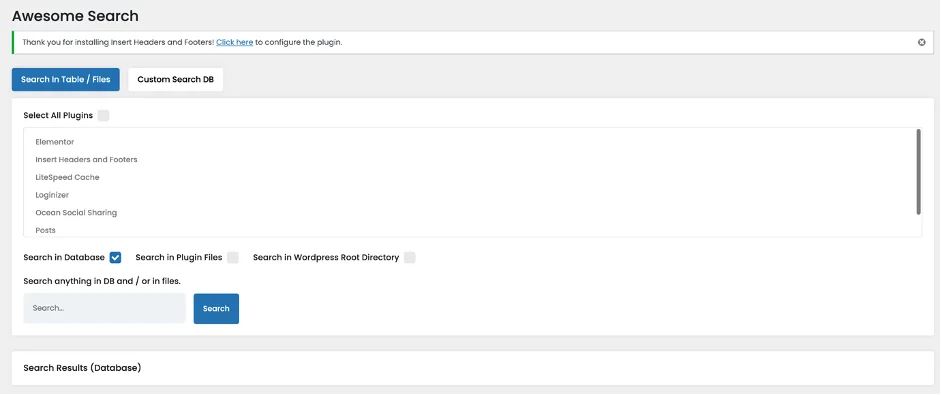
Jeśli wolisz korzystać z niestandardowej funkcji wyszukiwania, kliknij drugą kartę u góry i wpisz ciąg tekstowy, który chcesz znaleźć. Przeszukałem tabele pod kątem „gtm.js”, a funkcja Awesome Search WP zwróciła wynik.
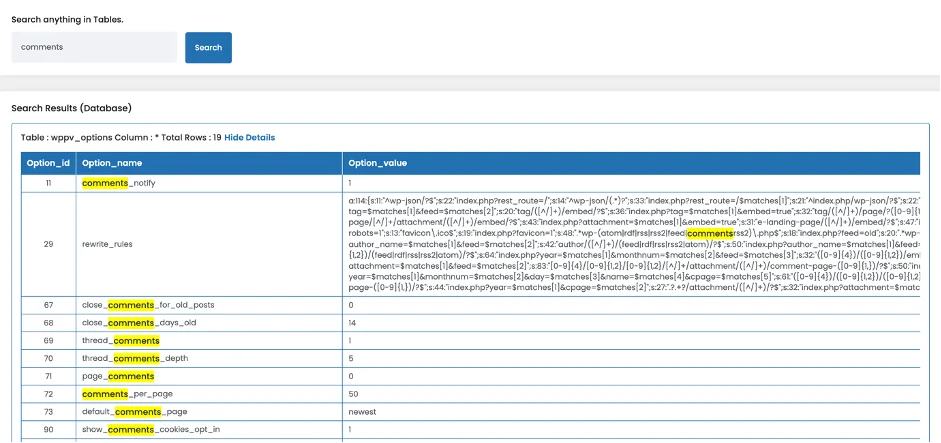
Podobnie zwrócił wyniki dla ciągu „komentarze”, pokazując mi tabele bazy danych, w których występuje ten konkretny tekst:
Kontynuacja artykułu poniżej
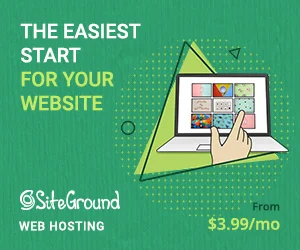
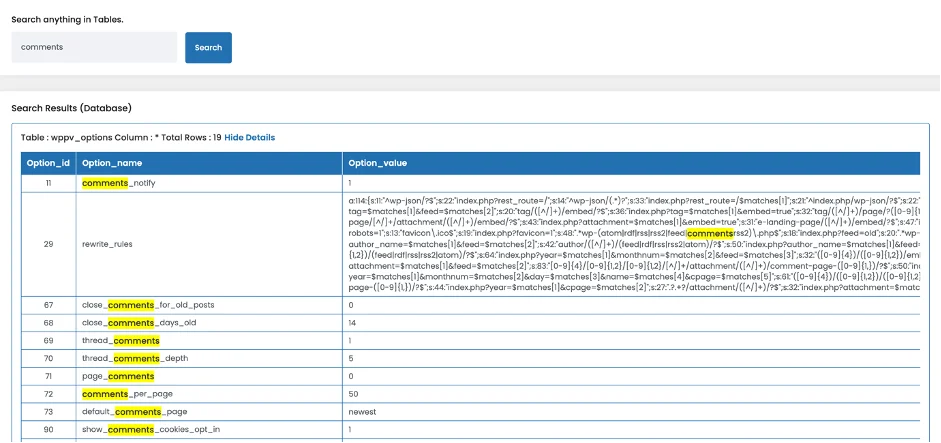
Wtyczka działa również świetnie w przypadku lokalizacji CSS, arkuszy stylów i innego trudnego do znalezienia kodu. I chociaż domyślnie przeszukuje tylko niektóre wtyczki, możesz wyszukać dowolną wtyczkę – nawet jeśli nie widzisz jej w systemie Awesome Search WP. Twórca wtyczki stale aktualizuje swoją bazę wtyczek.
Wyszukiwanie w plikach wtyczek
Awesome Search WP może również analizować twoje pliki, aby wskazać, gdzie znajduje się określony tekst, w tym liczbę wierszy pól. Wprowadź dowolny ciąg tekstu i poczekaj kilka sekund, aż wtyczka wykona swoją funkcję. Eliminuje to konieczność przeszukiwania całego folderu wtyczek.

Na przykład wpisałem ciąg „error”, aby zobaczyć, które pliki zawierają problemy, które mogę rozwiązać:
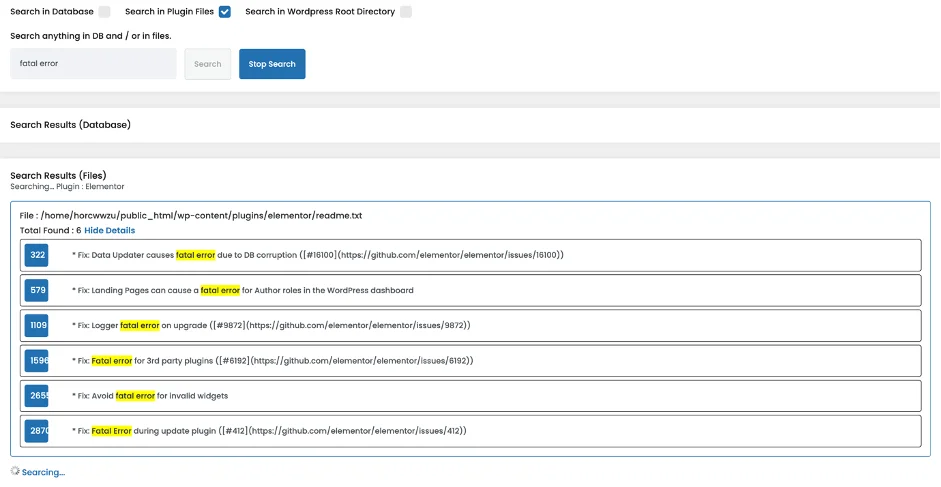
Jeśli uważasz, że konkretna funkcja wtyczki lub motywu psuje Twoją witrynę, możesz użyć Awesome Search WP, aby rozwiązać problem. Wtyczka jest również dobra do wykrywania wirusów, złośliwego oprogramowania, problemów z kodem i nie tylko.
Wyszukiwanie w katalogu głównym WordPress
Zwykle, gdy pojawia się problem w Twojej witrynie, musisz przeanalizować pliki w katalogu głównym WordPressa.
Dzięki Awesome Search WP możesz przeszukiwać wszystko w katalogu głównym i debugować potencjalne problemy.
Aby przetestować tę funkcję, wyszukałem globalny obiekt „$wpdb”, który ma zmienną o nazwie „$show_errors”.
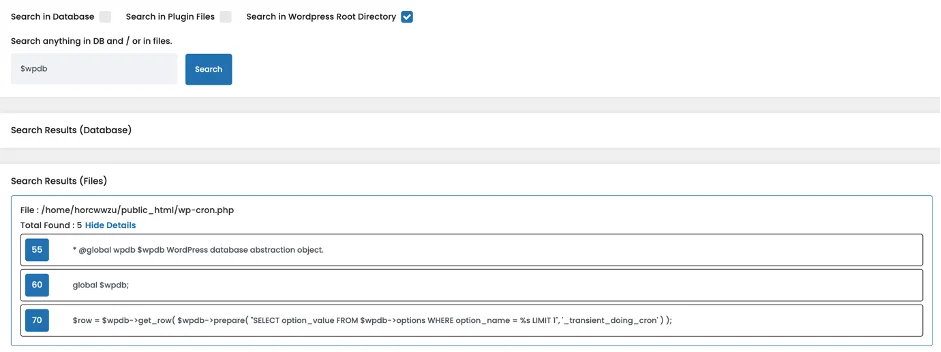
Ustawienie tego na true może sprawić, że WordPress będzie wyświetlał błędy SQL na ekranie dla dowolnego tekstu. Teraz nie musiałem eksplorować mojego katalogu głównego, aby dowiedzieć się, gdzie znaleźć obiekt $wpdb. Przeprowadziłem wyszukiwanie w Awesome Search WP i znalazłem jego lokalizację.
Udało mi się również włączyć debugowanie skryptów za pomocą SCRIPT_DEBUG, wyszukując ABSPATH.
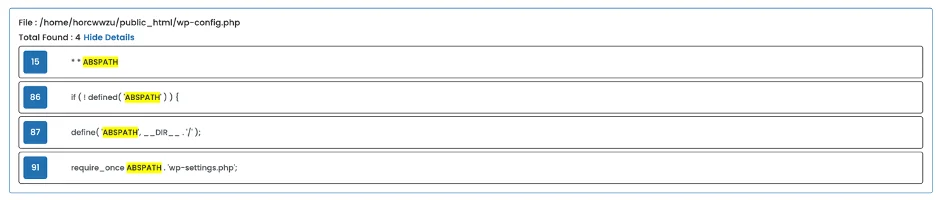
ABSPATH odnosi się do stałej, która definiuje katalog główny zawierający instalacje WordPress. Awesome Search WP skierowało mnie do miejsca, w którym znajdował się ABSPATH dla wp-settings.php. Następnie musiałem tylko dodać następującą stałą poniżej, aby zmusić WordPress do ładowania niezminifikowanych wersji wszystkich plików JavaScript i CSS:
zdefiniuj( 'SCRIPT_DEBUG', prawda );
Kontynuacja artykułu poniżej
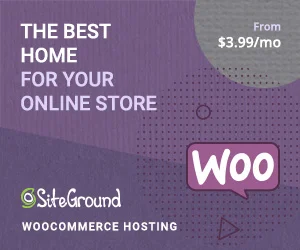
Dla tych, którzy nie są świadomi, WordPress ładuje w czasie rzeczywistym zminimalizowane wersje plików JavaScript i CSS. Te zminimalizowane wersje utrudniają identyfikację błędów JS lub CSS. Włączając SCRIPT_DEBUG, możesz zmusić instalację WordPressa do załadowania rozwojowej wersji plików i dowiedzieć się, jakie skrypty są problematyczne dla Twojego CMS.
Wskazówka dla profesjonalistów: użyj konsoli narzędzi przeglądarki z tym ustawieniem, aby określić, gdzie występują błędy JavaScript, aby móc je szybko rozwiązać.
Inne rzeczy, które możesz znaleźć dzięki Awesome Search WP Pro
Błędy składni — te błędy zwykle występują podczas dodawania fragmentów kodu do WordPress. Kod może mieć nieprawidłową składnię lub możesz przypadkowo pominąć coś, co spowoduje błąd analizy. Wyszukaj „błąd analizy” lub „błąd składni” w Awesome Search WP Pro, aby sprawdzić, czy są jakieś numery wierszy z błędem.
Błędy kanału RSS – Większość takich błędów jest wynikiem złego formatowania. W zależności od przeglądarki komunikat o błędzie kanału RSS może się różnić. Przykładowe frazy do wyszukania to „Błąd analizy XML” i „Ostrzeżenie: nie można zmodyfikować informacji nagłówka”. Pamiętaj, że kanały RSS są wysyłane w formacie XML, a brak dodatkowej tabulatora lub łamania wiersza może zakłócić działanie kanału RSS.
Niesamowite ceny WP w wyszukiwaniu
Awesome Search WP oferuje dwa pakiety: Awesome Search Free i Awesome Search Pro.
Awesome Search Free nic nie kosztuje i oferuje:
- Darmowe funkcje
- Wyszukaj pliki
- Wyszukaj wtyczki
- Przeszukaj bazę danych
- Szybko znajduj problemy i konflikty
Awesome Search Pro kosztuje 9,99 USD i oferuje:
- Wszystko w Awesome Search za darmo
- Szczegółowe wyniki dla miejsca, w którym znajduje się tekst bazy danych
- Wsparcie instalacji
Witryna wtyczki mówi również, że wersja Pro jest idealna dla tych, którzy chcą nieograniczonej liczby wyników w bazie danych.
Werdykt
Pliki WordPress, bazy danych, motywy i wtyczki zawierają kod, który zasila Twoją witrynę. Najmniejszy błąd w tym kodzie może zepsuć lub spowodować problemy w Twojej witrynie. Na szczęście Awesome Search WP ułatwia znajdowanie kodu i rozwiązywanie problemów z WordPressem.
Awesome Search WP jest potężny, niedrogi i łatwy w użyciu. Przeszukuje również zakodowane części twoich motywów i wtyczek. Wtyczka natychmiast podświetli twoją wyszukiwaną frazę, po czym możesz edytować konkretną tabelę lub plik, w którym występuje fraza.
Jeśli chcesz samemu wypróbować Awesome Search WP, możesz zarejestrować się za darmo, a następnie przejść na pro. Oba plany zwrócą pełne wyniki wyszukiwania plików oraz liczbę dopasowań w plikach, bazie danych i rdzeniu WordPress. Pożegnaj się z oszałamiającym klientem FTP!
Wypróbuj Awesome Search WP już dziś
